Planifier un événement immersif dans Microsoft Teams
Remarques :
-
L’organisation d’événements immersifs est disponible dans Teams Premium, une licence complémentaire qui fournit des fonctionnalités supplémentaires pour rendre les réunions Teams plus personnalisées, intelligentes et sécurisées. Pour accéder à Teams Premium, contactez votre administrateur informatique. Vous pouvez également demander à votre administrateur d’attribuer la licence d’essai gratuite Microsoft Mesh pour commencer rapidement.
Teams Premium ou la licence d’essai Microsoft Mesh n’est pas nécessaire pour participer à des événements immersifs en tant que co-organisateur ou participant.
Planifiez facilement des événements immersifs attrayants pour toutes les mains de l’entreprise, des conférences et bien plus encore. Ajoutez et modifiez les informations d’événement, ajoutez des destinataires et personnalisez l’expérience d’événement directement dans le formulaire immersif de planification des événements dans votre calendrier Teams ou Outlook.
Créer un événement immersif
Créez un événement immersif dans Teams pour ordinateur de bureau sur les appareils PC et Mac. Ensuite, participez à un événement Teams immersif à partir d’un PC, d’un Mac ou d’un appareil Meta Quest. Une licence Teams Premium est requise pour planifier des événements immersifs, mais pas pour y assister. Jusqu’à 300 participants peuvent participer à un événement immersif.
Important : Si vous utilisez la licence d’évaluation Microsoft Mesh au lieu de Teams Premium, basculez vers le calendrier classique pour créer un événement immersif. Pour en savoir plus sur le changement de calendrier, consultez Prise en main du nouveau calendrier dans Microsoft Teams.
Pour créer un événement immersif :
-
Sélectionnez Calendrier
-
Sélectionnez la flèche déroulante en regard de Nouvel événement.
-
Sélectionnez Événement immersif
-
Dans le formulaire de planification, ajoutez les détails de l’événement, les co-organisateurs et les participants.
-
Sélectionnez un modèle d’expérience immersive. Il s’agit de l’espace 3D prêt à l’emploi pour votre événement et ne peut pas être modifié une fois l’événement enregistré.
-
Sélectionnez Enregistrer et envoyer des invitations
-
Sélectionnez Invitation à l’événement pour personnaliser l’image de bannière dans les invitations par e-mail des participants.
Conseil : Si vous planifiez l’événement plus de dix minutes avant son heure de début, personnalisez l’événement en sélectionnant Plus d’actions
-
Sélectionnez Publier pour envoyer des invitations à l’événement aux participants. Les invitations aux événements contiennent des informations sur l’événement et des liens de participation que les participants utiliseront pour entrer dans l’événement.
-
Sélectionnez Calendrier
-
Sélectionnez la flèche déroulante en regard de Nouvelle réunion.
-
Sélectionnez Événement immersif.
-
Dans le formulaire de planification, ajoutez les détails de l’événement, les co-organisateurs et les participants.
-
Sélectionnez un modèle d’expérience immersive. Il s’agit de l’espace 3D prêt à l’emploi pour votre événement et ne peut pas être modifié une fois l’événement enregistré.
-
Sélectionnez Enregistrer et envoyer des invitations
-
Sélectionnez Invitation à l’événement pour personnaliser l’image de bannière dans les invitations par e-mail des participants.
-
Sélectionnez Publier pour envoyer des invitations à l’événement aux participants. Les invitations aux événements contiennent des informations sur l’événement et des liens de participation que les participants utiliseront pour entrer dans l’événement.
Remarques :
-
Les co-organisateurs ont les mêmes fonctionnalités que l’organisateur. Ils rejoignent l’événement dans la salle d’organisation et peuvent personnaliser l’événement, gérer la salle d’attente de l’événement, partager leur écran et gérer les participants à la une pendant Q&R.
-
Les co-organisateurs doivent être membres de l’organisation de l’organisateur de l’événement.
-
Les participants doivent être membres de l’organisation de l’organisateur ou d’organisations approuvées pour participer à des événements immersifs. Les participants externes et anonymes ne sont pas pris en charge.
-
La participation à un événement immersif n’est pas prise en charge sur Teams pour le web ou les appareils mobiles.
Environnements d’événements immersifs
Lorsque vous planifiez un événement immersif, vous pouvez choisir parmi plusieurs espaces virtuels conçus spécifiquement pour les scénarios métier courants :
|
Cascades |
Il s’agit d’un espace de style d’entreprise conçu pour les réunions à l’échelle de l’entreprise. Il dispose d’une zone de présentation centrale avec des sièges de théâtre et beaucoup d’espace pour socialiser. Dans la zone sociale, les participants trouveront une activité brise-glace avec des invites de conversation lorsqu’ils rejoignent l’événement. |
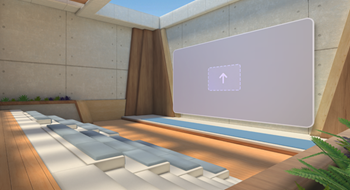 |
|
Oasis |
Cet espace est conçu comme une salle de conférence et est idéal pour les grandes réunions d’équipe. La zone de présentation dispose d’une table courbée avec des sièges sur un côté. |
 |
|
Zone de dessin |
Cet espace minimal et neutre est un canevas flexible conçu pour permettre aux créateurs d’ajouter leur propre contenu personnalisé. |
 |
Important : L’environnement d’événement ne peut être modifié que lors de la planification de l’événement. Une fois que vous avez enregistré et planifié votre événement immersif, ce paramètre est verrouillé.
Modifier les options de réunion d’événement
Configurez les options de réunion d’événement immersif suivantes pour limiter les personnes autorisées à rejoindre votre événement, protéger les informations sensibles et bien plus encore :
-
Sensibilité : les étiquettes de confidentialité sont fournies par votre organisation pour protéger et réglementer l’accès au contenu interne sensible. Lorsque vous appliquez une étiquette de confidentialité, certaines options d’événement peuvent être verrouillées ou limitées. Les participants verront l’étiquette de confidentialité en regard du titre de l’événement.
-
Qui peut contourner la salle d’attente ? : cette option permet à l’organisateur de décider si certains participants, tels que les invités, doivent être admis par un organisateur pour rejoindre l’événement. Les organisateurs peuvent utiliser cette fonctionnalité pour renforcer la sécurité et la protection des événements sur les personnes qui rejoignent l’événement.
-
Qui peut admettre à partir de la salle d’attente : cette option est toujours verrouillée pour les organisateurs et les co-organisateurs, ce qui garantit que seules les personnes qui gèrent la réunion peuvent admettre des participants à l’événement.
-
Conversation de réunion : activez ou désactivez cette option pour modifier l’accès des participants à la conversation Teams pendant l’événement.
-
Autoriser le rapport de présence : cette option est désactivée par défaut, car les événements immersifs ne prennent actuellement pas en charge les rapports de présence.
Remarques :
-
Les options de réunion d’événement ne peuvent pas être modifiées une fois l’événement enregistré et les invitations aux événements envoyées à vous et aux co-organisateurs.
-
Certaines valeurs d’option d’événement peuvent être verrouillées, en fonction des stratégies définies par votre organisation ou administrateur informatique.
Modifier les options d’événement immersif
Pour modifier les options de réunion de votre événement immersif :
-
Sélectionnez Calendrier
-
Double-cliquez sur un événement immersif.
-
Sélectionnez Options de réunion
-
Apportez des ajustements aux options de l’événement.
-
Sélectionnez Appliquer.
-
Sélectionnez Calendrier
-
Cliquez avec le bouton droit sur un événement immersif.
-
Sélectionnez Gérer l’événement
-
Sélectionnez Options de réunion
-
Apportez des ajustements aux options de l’événement.
-
Sélectionnez Appliquer.
Envoyer des commentaires
Pour envoyer des commentaires sur votre expérience d’événement immersif, sélectionnez Menu
Pour envoyer des commentaires sur l’expérience Teams, comme la planification ou la fenêtre d’événement (y compris l’écran De participation et les fonctionnalités telles que l’audio, la conversation ou le partage d’écran), sélectionnez Paramètres et plus



















